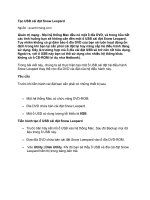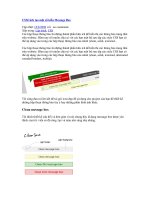Cách tạo một đĩa USB cài đặt cho Snow Leopard
Bạn đang xem bản rút gọn của tài liệu. Xem và tải ngay bản đầy đủ của tài liệu tại đây (244.27 KB, 6 trang )
Cách tạo một đĩa USB cài đặt cho Snow Leopard
Tất cả các máy Mac thường đi kèm với một ổ DVD,
do đó thông thường bạn sẽ không cần đến đĩa cài
đặt USB. Tuy nhiên, nếu một lúc nào đó DVD ROM
của bạn có vấn đề và bạn cần định dạng lại hoặc
nâng cấp hệ điều hành thì lúc này đĩa cài đặt USB
sẽ phát huy tác dụng. Với đĩa USB, bạn cũng có thể
sử dụng nó để cài đặt Mac OS trên máy tính mà
không cần CD-ROM.
Trong h
ướng dẫn này chúng tôi sẽ giới thiệu cho các bạn cách tạo đĩa
USB cài đặt cho Snow Leopard.
Yêu cầu:
•
Máy tính Mac phải có DVD-ROM
•
Đĩa cài đặt Snow Leopard
•
USB với dung lượng tối thiểu 8GB
Tạo đĩa cài đặt
1. Cắm USB của bạn vào máy tính. Backup tất cả dữ liệu vào USB
2. Chèn đĩa cài đặt Snow Leopard vào DVD-ROM
3. Vào Utility -> Disk Utility. Bạn sẽ thấy USB và các entry của DVD
cài đặt trong phần panel bên trái.
4. Chọn USB. Trong phần panel bên trái, kích tab Partition.
5. Đây là một số thứ bạn cần thực hiện:
•
Trong Volume Scheme, chọn‘1 Partition’ từ menu sổ xuống.
•
Tại trường Name, bạn hãy nhập vào một tên mới cho partition
của mình.
•
Tại trường Format, chọn Mac OS Extended (Journaled) từ
menu sổ xuống.
Ở phía dưới, kích nút Options.
Chọn GUID partition table.
Kích Apply. Khi đó hệ thống sẽ phân vùng và định dạng lại USB.
6. Khi công việc trên được thực hiện xong, kích tab Restore. Bạn sẽ
thấy hai trường nhập dữ liệu đầu vào: Source và Destination.
Kéo DVD cài đặt vào trường Source.
Kéo USB vừa được định dạng vào trường Destination.
Kích Restore.
Thao tác này sẽ copy từ đĩa DVD cài đặt sang USB. Bạn có thể chờ đó
một thời gian để hệ thống tự làm công việc của nó.
Khi quá trình copy kết thúc, bạn có thẻ khởi động và cài đặt Snow
Leopard từ USB.
Khởi động Mac từ USB, bạn chỉ cần chọn mục tương đương trong
System Preferences -> Startup Disk.